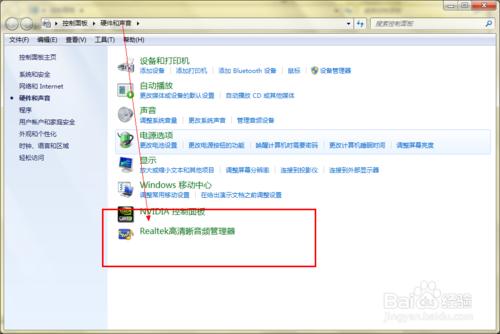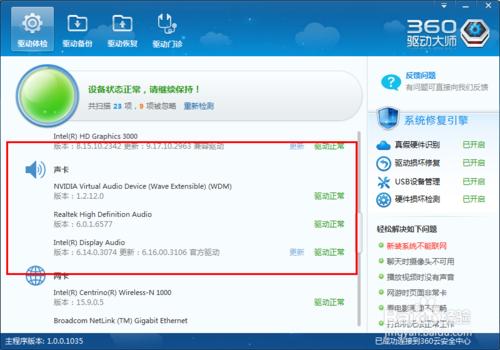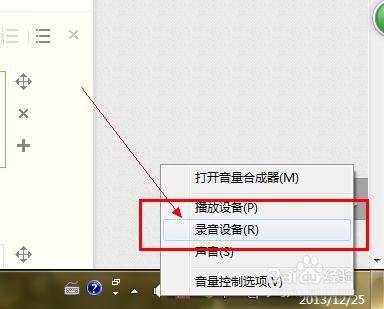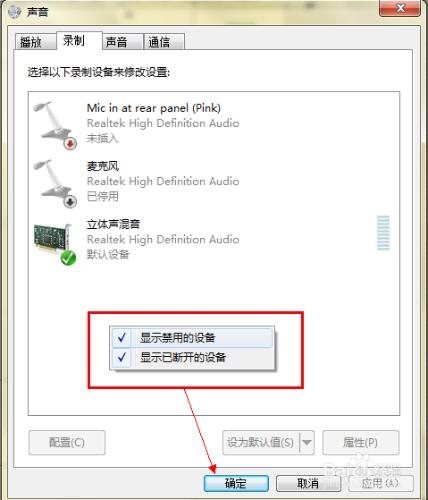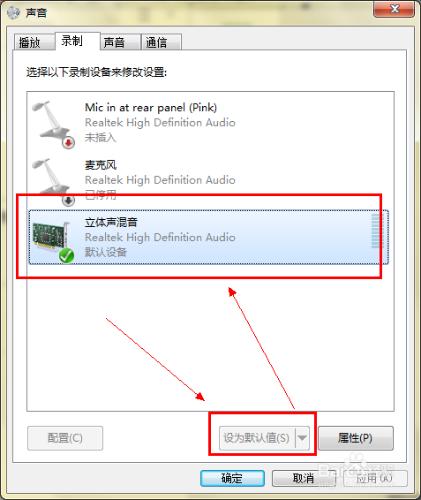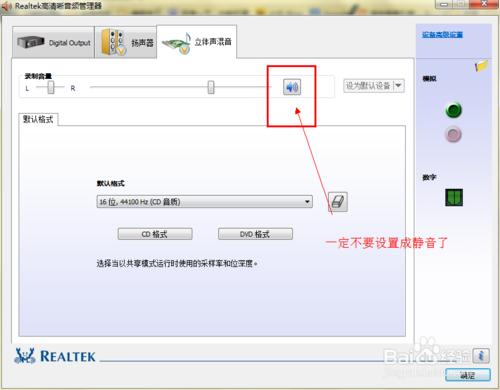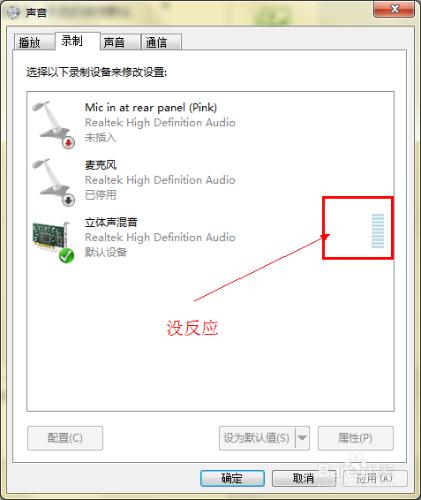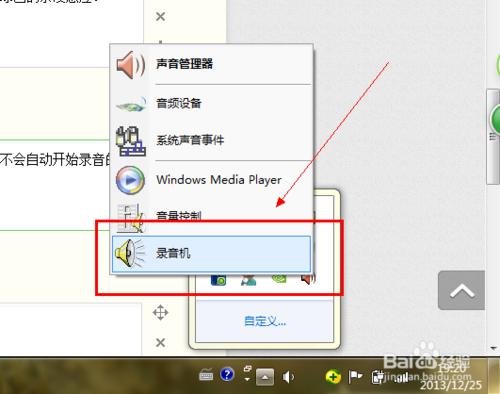我們很多的時候需要錄製一些電腦上的聲音,如果使用麥克風錄製的效果非常的差,有很多的雜音,那麼如何讓我們錄製的聲音和電腦播放的一樣清晰呢?這裡就用到了立體聲混響,很好用的驅動程式,如果你的電腦無法使用立體聲混響,那麼就來看看吧。
工具/原料
電腦
Realtek高清音訊驅動
正確的安裝Realtek音效卡驅動
要想使用立體聲混響進行錄音,那麼首先要確定你的音效卡驅動安裝正常,否則你的電腦連立體聲選項都沒有。
開啟控制面板——硬體和聲音選項。
如果在這個面板中有Realtek選項,那麼就說明你的音效卡驅動沒有問題了。
如果沒有,自己到官網進行下載,或者使用驅動精靈或者魯大師進行安裝即可。
安裝之後需要重新啟動電腦才能生效,否則還是不能使用。
啟用立體聲混響
右擊電腦右下角的小喇叭圖示,選擇錄音裝置。
在面板上面進行右擊操作,然後選擇顯示禁用的裝置,這樣你就可以看到有一個被禁用的立體聲混響選項。
單擊立體聲混響選項,然後單擊下面的設定為預設裝置,將其設定為預設裝置即可。
注意:播放裝置選擇揚聲器即可。
開啟控制面板——硬體和聲音選項。
單擊剛剛安裝的realtek音效卡驅動,進行設定。如圖,主要檢查是否靜音,其他的保持預設即可。
錄製是沒反應怎麼辦?
這個是很多朋友經常問的一個問題,就是設定為立體聲混響後,那個綠色的條沒感應。
其實不是他沒反應,是你還沒有使用它,在沒有錄音裝置的時候它是不會自動開始錄音的。
要想讓它有反應,首先你得開啟一個錄音裝置,如錄音機。
然後你還需要做一件事,就是拔掉你得耳機之類的裝置,當然麥克風可以不用拔,因為你可能需要錄製你的聲音。使用揚聲器進行播放。